Bạn đang xem bài viết Cách tắt Windows Defender trên Windows 11 tại Neu-edutop.edu.vn bạn có thể truy cập nhanh thông tin cần thiết tại phần mục lục bài viết phía dưới.
Windows Defender là một phần mềm diệt virus và bảo mật đáng tin cậy đi kèm với hệ điều hành Windows 11. Được tích hợp sẵn và cung cấp miễn phí từ Microsoft, Windows Defender giúp bảo vệ máy tính của bạn khỏi các mối đe dọa trực tuyến và phần mềm độc hại. Tuy nhiên, có những trường hợp bạn cần tắt tạm thời Windows Defender để cài đặt các phần mềm không tương thích hoặc giải quyết các vấn đề cụ thể. Trong bài viết này, chúng ta sẽ xem xét cách tắt Windows Defender trên Windows 11 và những điều cần lưu ý khi làm điều này.
Bài viết này Neu-edutop.edu.vn sẽ hướng dẫn bạn cách tắt diệt virus Windows Defender trên Windows 11 nhanh nhất.

I. Windows Defender là gì?
Windows Defender được biết đến là phần mềm diệt Virus bảo vệ máy tính Windows được tích hợp sẵn. Trước đây, Windows Defender được đánh giá kém nhưng những phiên bản cập nhật gần đây Defender đã cho thấy sự vượt trội của mình trong việc bảo vệ. Windows Defender được đánh giá có hiệu quả ngang với những phần mềm diệt Virus trả phí trên thị trường hiện nay. Phần mềm Windows Defender còn có tên gọi khác là Microsoft Defender Antivirus (Win 11).
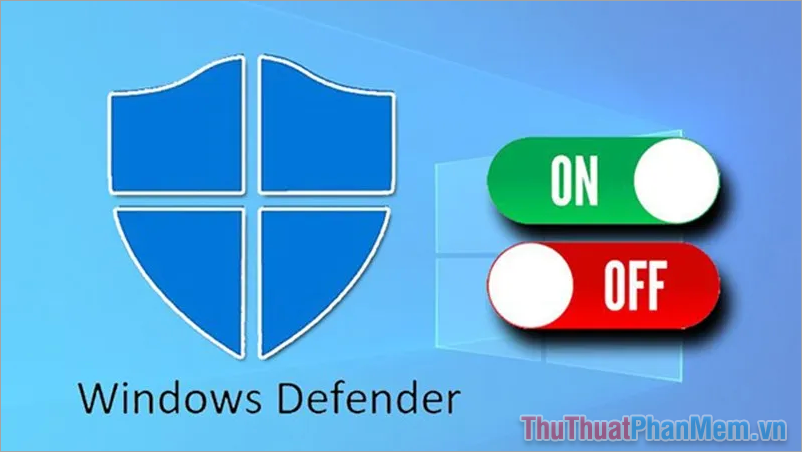
Phần mềm diệt virus Windows Defender có khả năng bảo vệ máy tính rất cao, các phần mềm có mã độc đều bị quét và không thể cài đặt trên máy tính. Vậy nên khi bạn muốn cài đặt một số phần mềm đặc biệt, buộc bạn phải tắt Windows Defender trước khi cài đặt.
II. Cách tắt Windows Defender trên Windows 11
Win 11 có nhiều cách khác nhau để tắt Windows Defender, cách tắt nào cũng có tính năng tương tự như nhau (trừ cách can thiệp Registry, Local Group Policy Editor).
1. Cách tắt Windows Defender trong Settings
Tắt Windows Defender trong Settings (cài đặt) là cách đơn giản nhất và dễ làm nhất mà bất cứ ai cũng có thể làm được.
Bước 1: Bạn Click chuột phải vào Menu Start và chọn Settings để mở cài đặt.
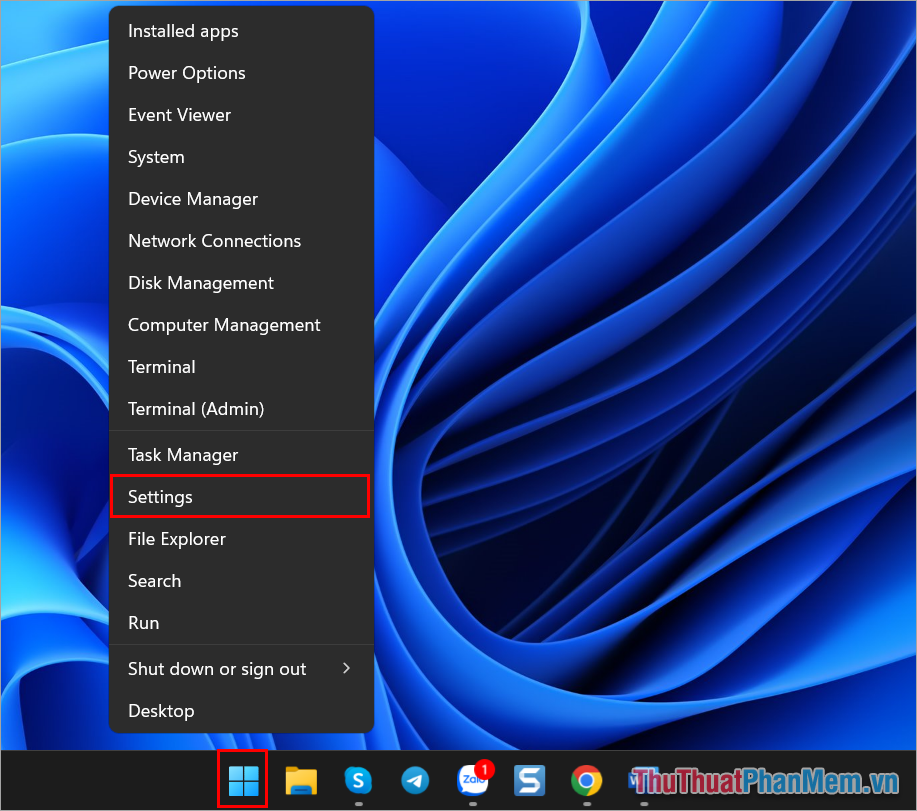
Bước 2: Trong cửa sổ Cài đặt, bạn chọn Privacy & Security và chọn Windows Security để mở chế độ bảo vệ máy tính.
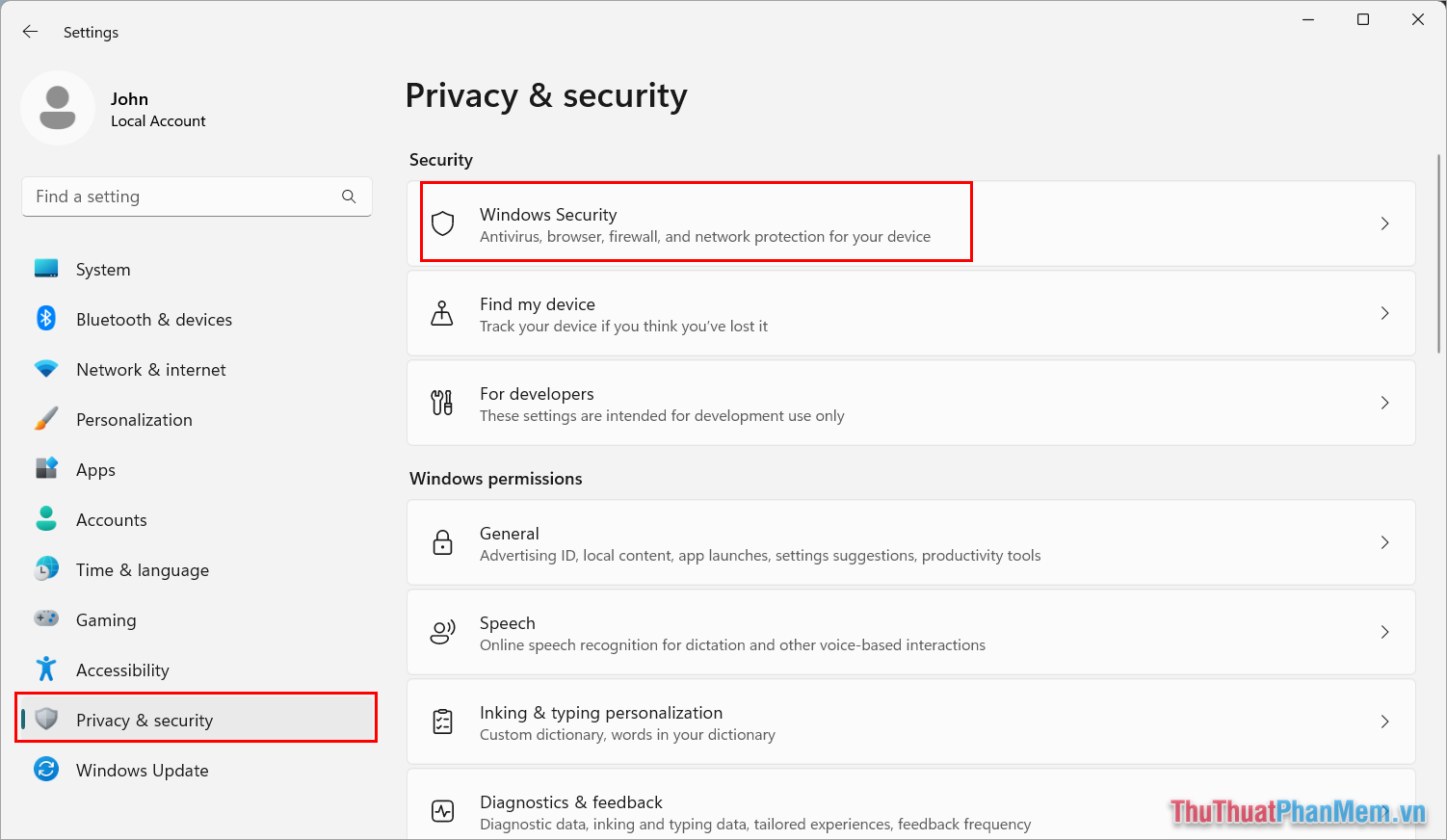
Bước 3: Tiếp theo, bạn chọn Virus & threat protection để mở trình bảo vệ và diệt virus trên máy tính.
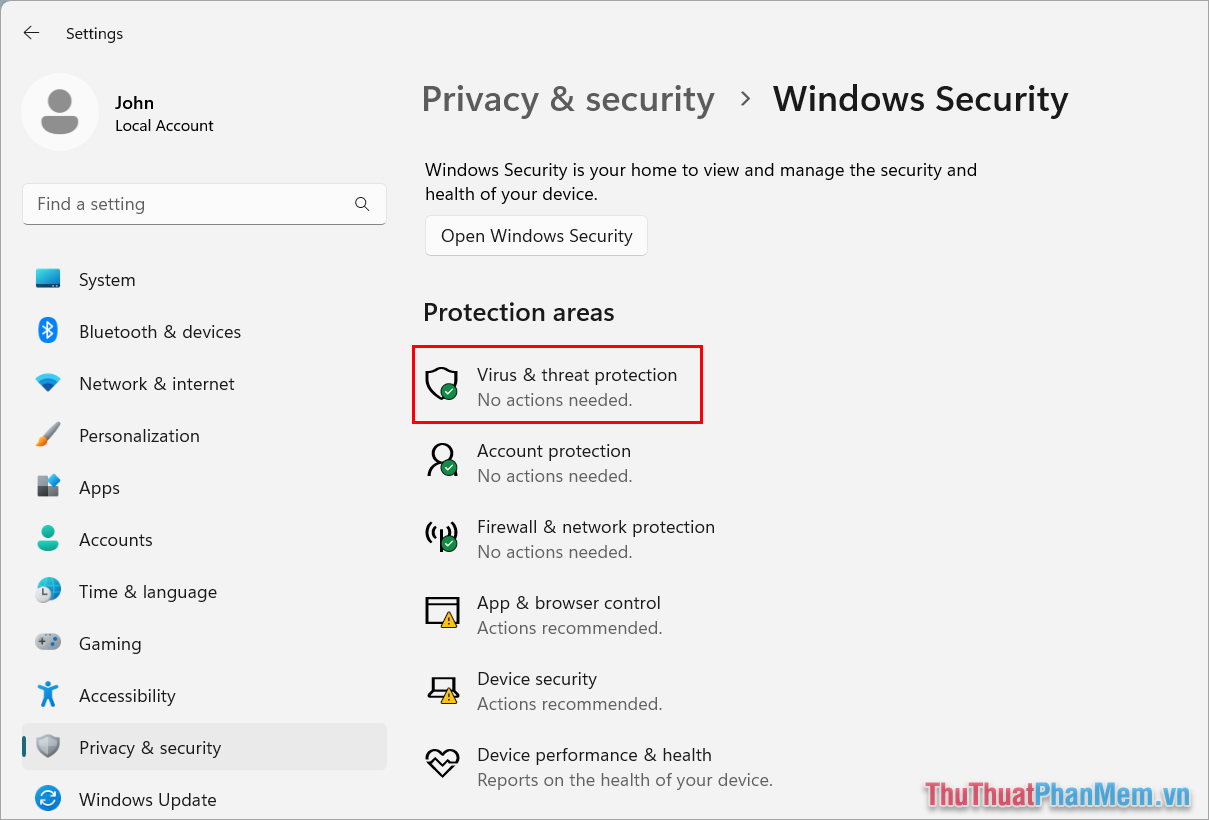
Bước 4: Bạn tìm đến mục Virus & threat protection settings và chọn Manage Settings.
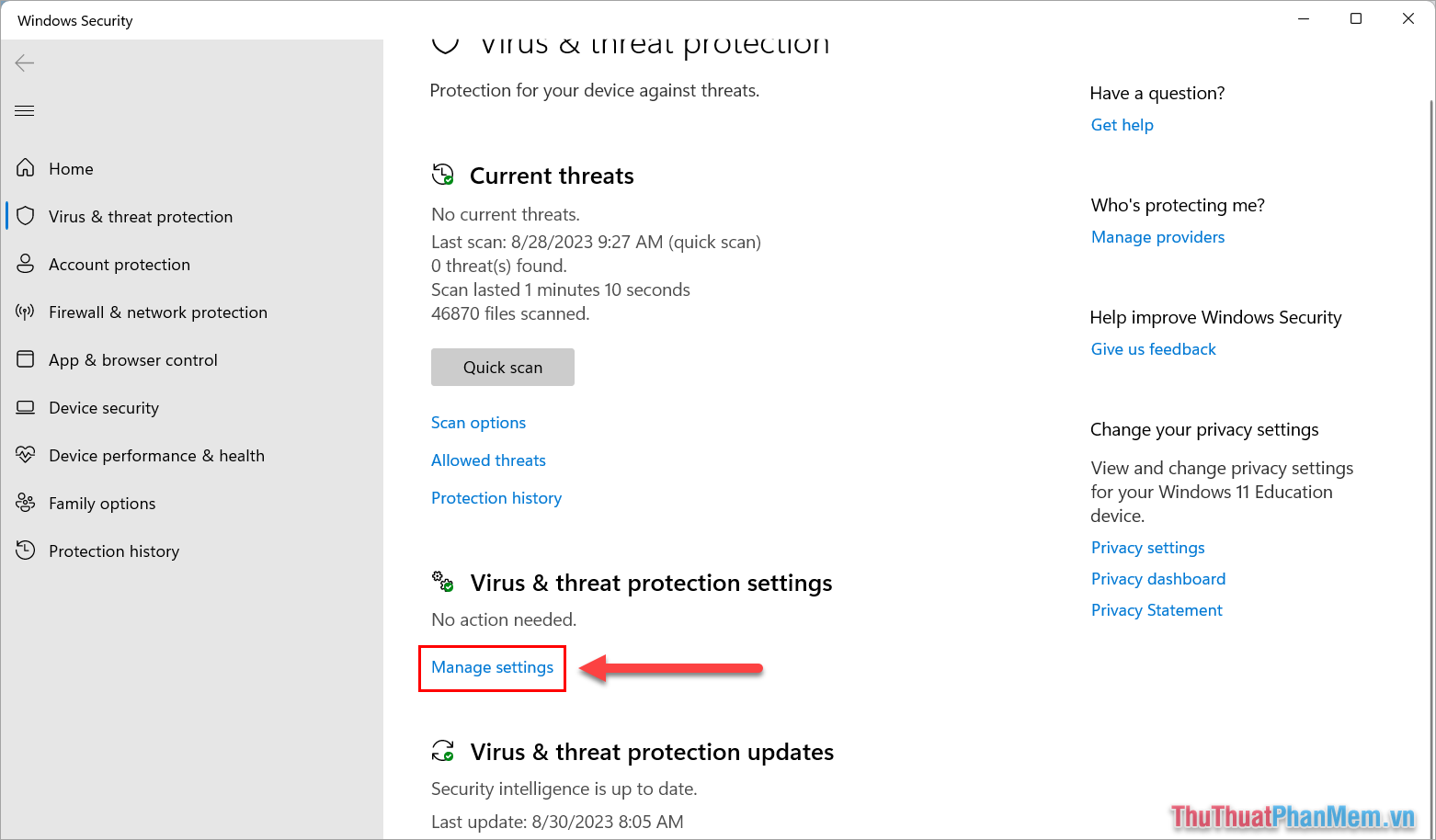
Bước 5: Để tắt diệt virus Windows Defender, bạn chuyển chế độ Real-time Protection thành Off (tắt).
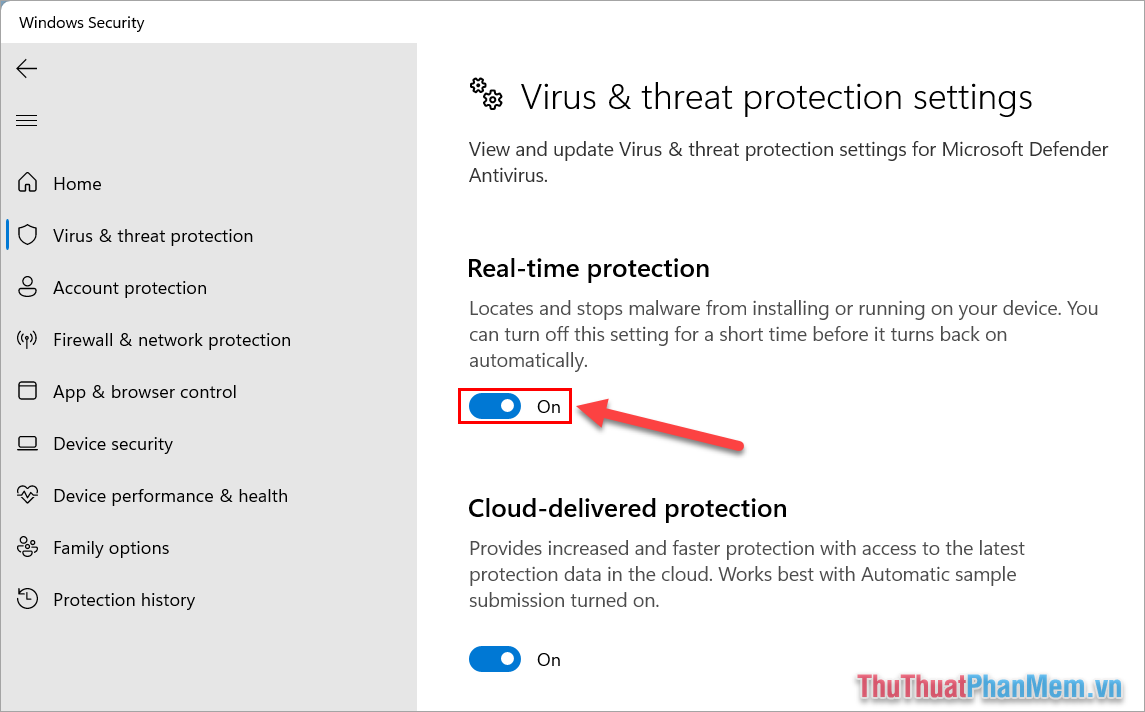
2. Cách tắt Windows Defender bằng tools Defender Control
Nếu như bạn muốn tìm kiếm một công cụ giúp bạn có thể tắt Windows Defender nhanh chóng trên Win 11, bạn hãy sử dụng Defender Control. Phần mềm Defender Control được phát triển hoàn toàn miễn phí trên Windows 11.
Bước 1: Bạn truy cập trang chủ Defender Control và tải phần mềm về máy tính.
Bước 2: Giải nén file tải về với mật khẩu “sordum”.
Bước 3: Bạn mở phần mềm dfControl.exe để sử dụng.
Bước 4: Trong cửa sổ Defender Control, bạn sẽ có các tính năng như sau.
- Disable Windows Defender – Tắt diệt virus Win 11
- Enable Windows Defender – Bật diệt virus Win 11
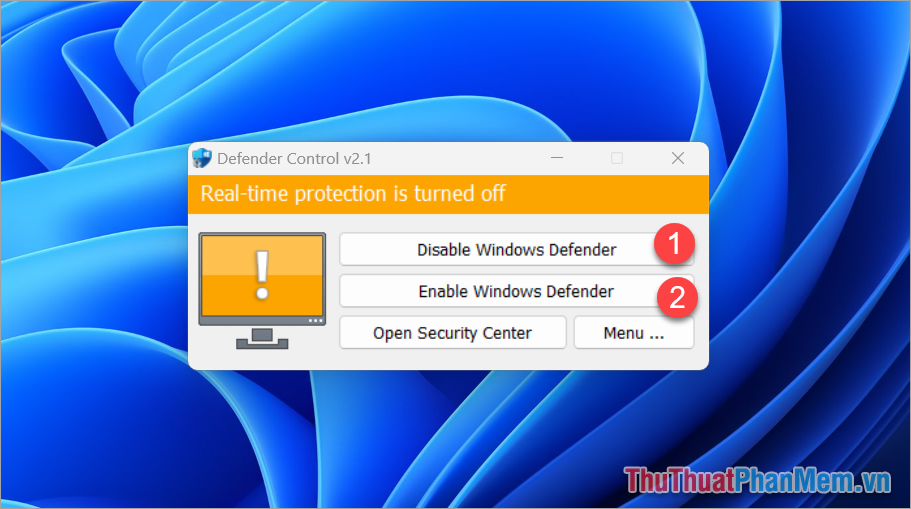
3. Tắt diệt Virus Win 11 trong Local Group Policy Editor
Cách tắt diệt Virus trong Local Group Policy Editor là cách tắt triệt để, bạn hãy cân nhắc kỹ trước khi sử dụng.
Bước 1: Bạn nhấn tổ hợp Windows + R để mở RUN và nhập gpedit.msc để mở Local Group Policy.
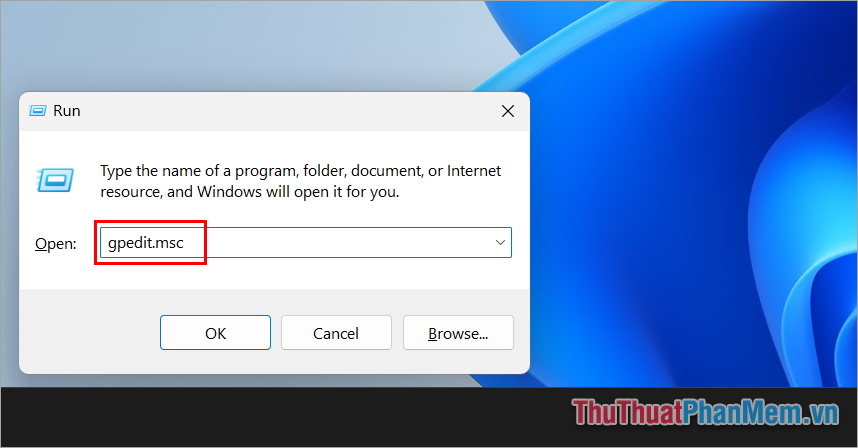
Bước 2: Trong cửa sổ Local Group Policy, bạn lần lượt mở các thư mục như sau.
| Local Computer Policy => Computer Configuration => Administrative Templates => Windows Components => Microsoft Defender Antivirus |
Sau đó, bạn chọn Turn off Microsoft Defender Antivirus để tắt diệt virus.
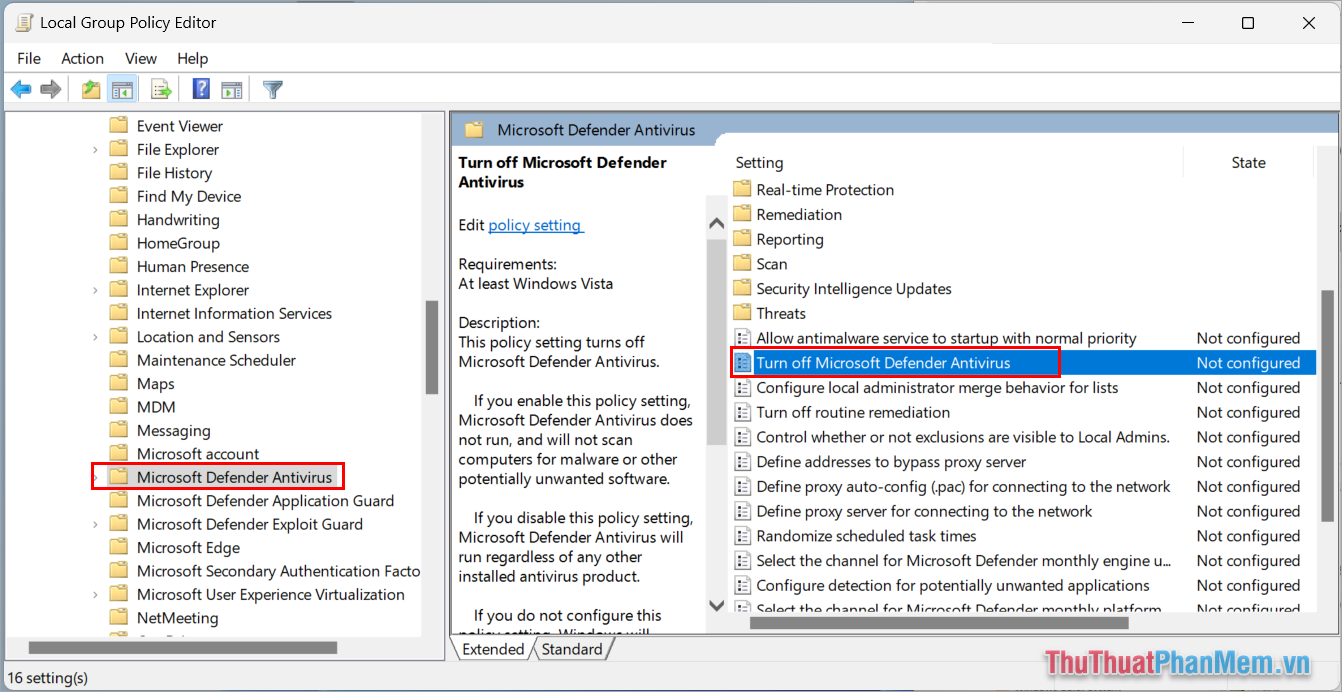
Bước 3: Cuối cùng, bạn chọn Enabled trong hộp thoại và nhấn Apply để hoàn tất.
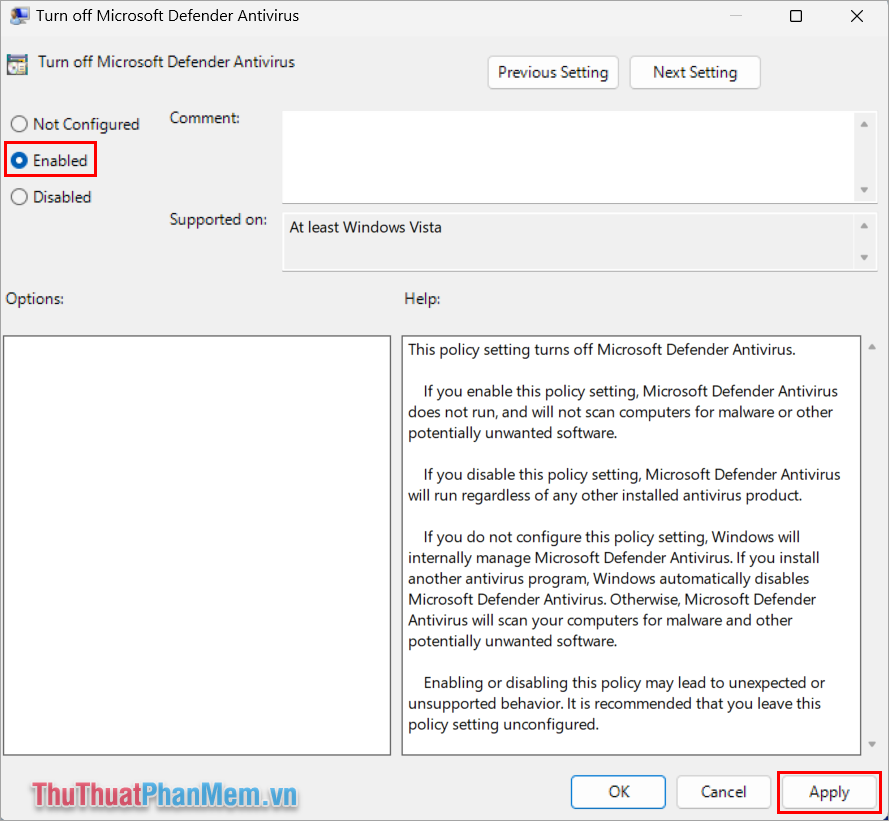
4. Cách tắt diệt Virus trên Windows 11
Registry Editor là công cụ cho phép bạn can thiệp vào tất cả mọi thứ trên máy tính Windows 11. Để tắt diệt virus trên Win 11 bạn làm như sau:
Bước 1: Bạn nhấn tổ hợp Windows + R để mở cửa sổ RUN và nhập Regedit.exe để mở Registry Editor.
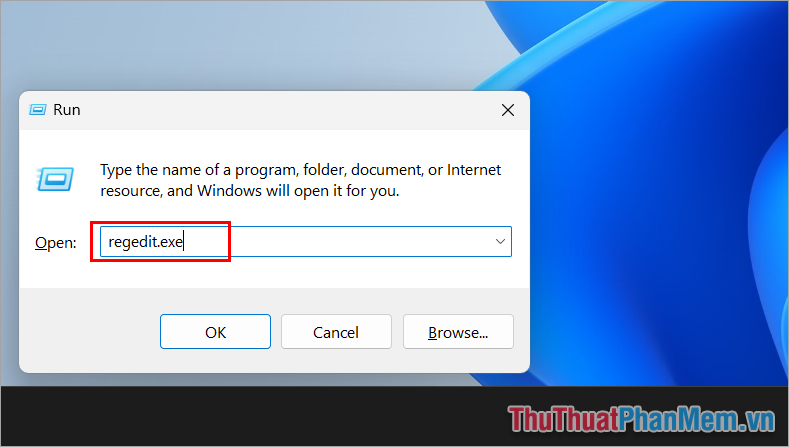
Bước 2: Sau đó, bạn lần lượt mở các thư mục như sau để tìm đến Windows Defender.
| HKEY_LOCAL_MACHINE SOFTWARE Policies Microsoft Windows Defender |
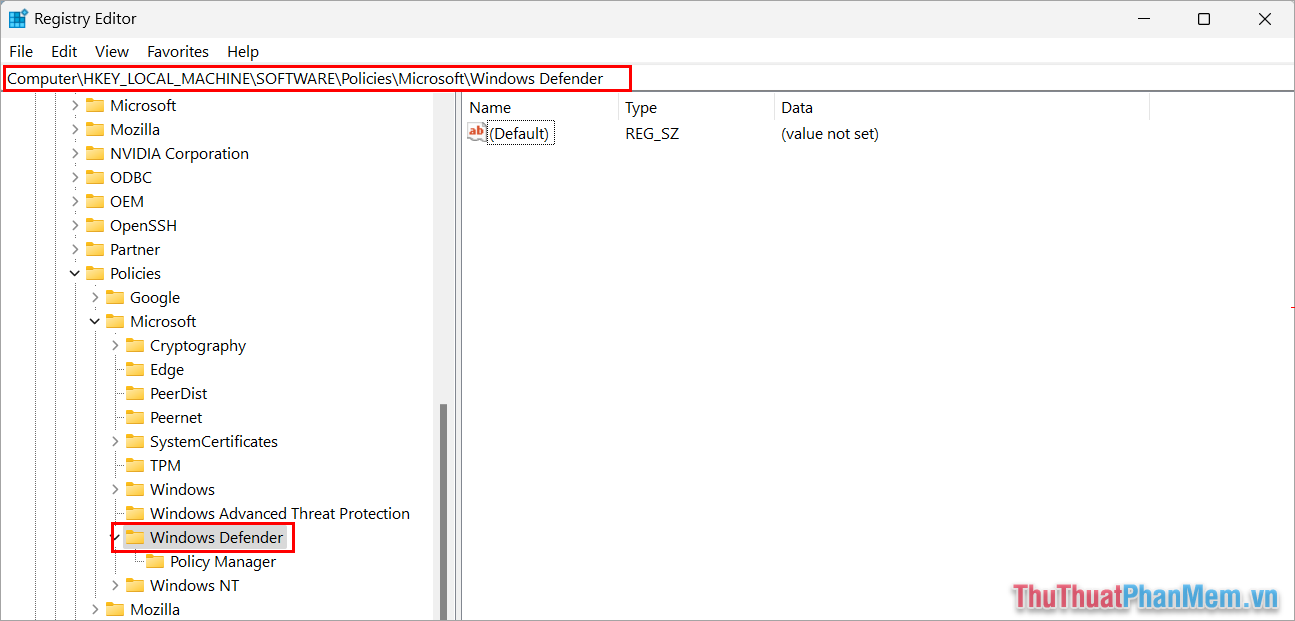
Bước 3: Khi đã mở thư mục Windows Defender, bạn Click chuột phải chọn New => DWORD (32-bit) Value => Đặt tên DisableAntiSpyware.
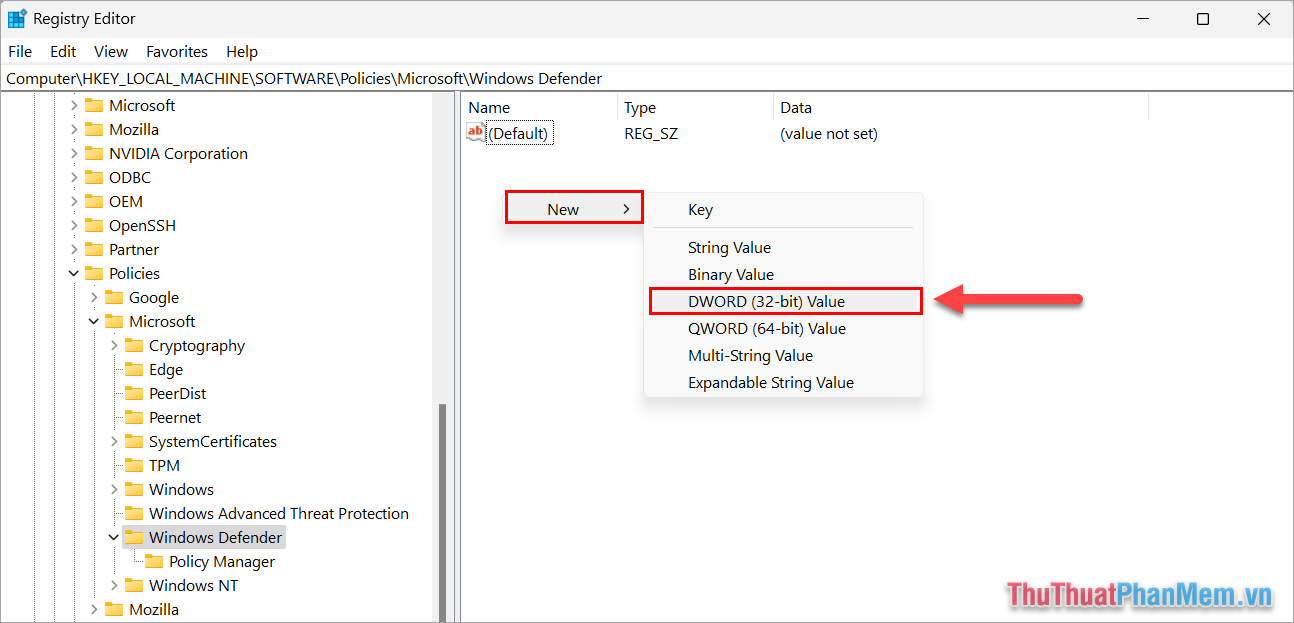
Bước 4: Bạn mở file DisableAntiSpyware, thiết lập Value data thành 1 và chọn OK để hoàn tất.
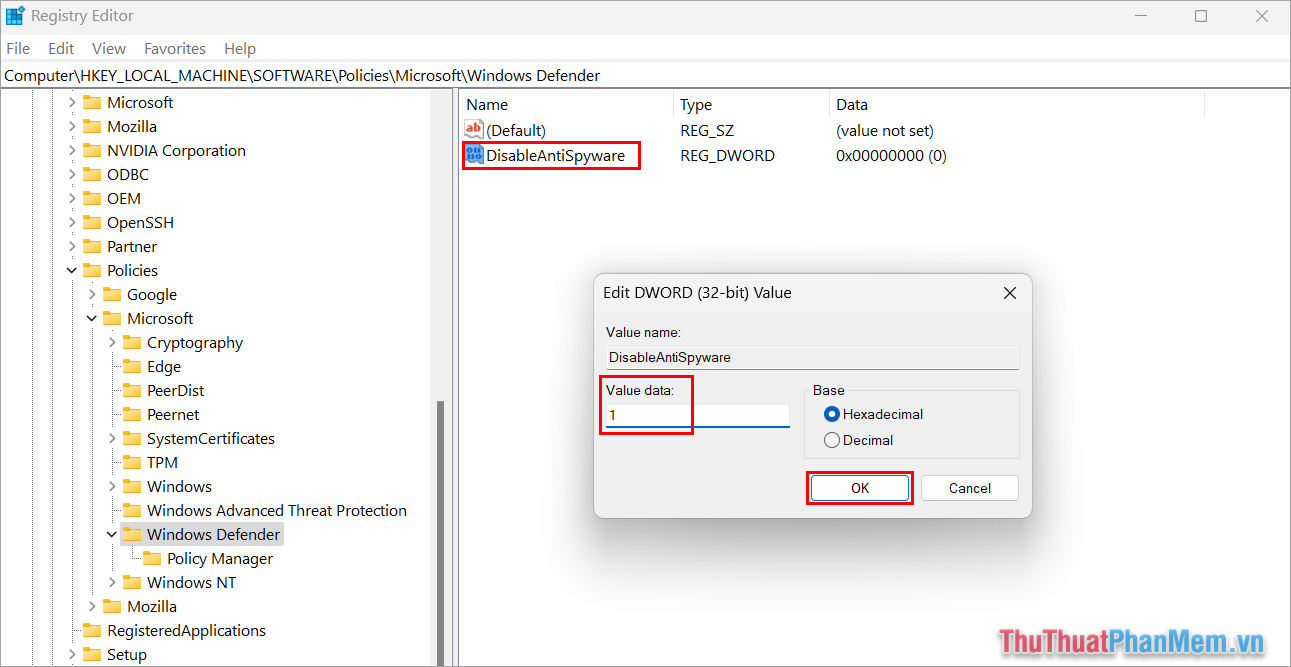
Trong bài viết này, Neu-edutop.edu.vn đã chia sẻ Những cách tắt diệt Virus Windows Defender trên Win 11 nhanh chóng và hiệu quả. Chúc bạn một ngày vui vẻ!
Trên Windows 11, việc tắt Windows Defender có thể được thực hiện dễ dàng thông qua cài đặt hệ thống hoặc bằng cách sử dụng các dòng lệnh trong PowerShell. Tuy nhiên, việc tắt Windows Defender có thể gây ra các vấn đề về bảo mật cho hệ thống, do đó cần thiết phải cân nhắc trước khi thực hiện.
Windows Defender là công cụ bảo mật mặc định của hệ điều hành Windows 11 và có nhiều tính năng hữu ích để bảo vệ máy tính khỏi các mối đe dọa từ phần mềm độc hại và các tệp tin có nguy cơ. Tuy nhiên, có những trường hợp người dùng cần tắt Windows Defender để cài đặt các phần mềm hoặc ứng dụng không tương thích hoặc lỗi với Windows Defender.
Cách tắt Windows Defender trên Windows 11 không khó khăn. Người dùng có thể truy cập vào cài đặt hệ thống và tắt Windows Defender hoặc sử dụng PowerShell để thực hiện câu lệnh liên quan. Tuy nhiên, việc tắt Windows Defender có thể tạo ra các lỗ hổng bảo mật và làm tăng nguy cơ máy tính bị tấn công từ phần mềm độc hại.
Trước khi tắt Windows Defender, người dùng cần phải xem xét các lợi ích và rủi ro. Nếu chỉ cần tắt tạm thời, việc tắt đơn giản và sau đó kích hoạt lại Windows Defender sau khi cài đặt phần mềm hoặc ứng dụng đã hoàn thành có thể là lựa chọn tốt hơn. Tuy nhiên, nếu người dùng quyết định tắt Windows Defender, cần phải sử dụng các biện pháp bảo mật khác để đảm bảo an toàn cho hệ thống, bao gồm việc cài đặt và cập nhật các phần mềm bảo mật thay thế.
Tóm lại, việc tắt Windows Defender trên Windows 11 là một quyết định cần thận trọng và cân nhắc kỹ lưỡng. Người dùng cần nhớ rằng Windows Defender đóng vai trò quan trọng trong việc bảo vệ máy tính khỏi các mối đe dọa từ phần mềm độc hại và các tệp tin có nguy cơ. Đồng thời, người dùng cần hiểu rõ các rủi ro và biện pháp bảo mật thay thế trước khi quyết định tắt Windows Defender.
Cảm ơn bạn đã xem bài viết Cách tắt Windows Defender trên Windows 11 tại Neu-edutop.edu.vn bạn có thể bình luận, xem thêm các bài viết liên quan ở phía dưới và mong rằng sẽ giúp ích cho bạn những thông tin thú vị.
Nguồn: https://thuthuatphanmem.vn/cach-tat-windows-defender-tren-windows-11/
Từ Khoá Tìm Kiếm Liên Quan:
1. Tắt Windows Defender Windows 11
2. Vô hiệu hóa Windows Defender trên Windows 11
3. Ngừng hoạt động Windows Defender trên Windows 11
4. Cách tắt chức năng bảo vệ Windows của Windows 11
5. Cách tắt chế độ bảo vệ đám mây Windows Defender trên Windows 11
6. Tắt tường lửa Windows Defender trên Windows 11
7. Vô hiệu hóa tiện ích quét virus Windows Defender trên Windows 11
8. Biểu tượng tắt Windows Defender trong Windows 11
9. Cách vô hiệu hóa Windows Defender Security Center trong Windows 11
10. Cách tắt bảo vệ thời gian thực Windows Defender trên Windows 11
